Comment diviser et convertir FLAC en pistes individuelles [Résolu !]
Vous avez un album FLAC, mais il est contenu dans un seul fichier volumineux ? Vous n'êtes pas seul ! Les fichiers FLAC sont une excellente manière de stocker de l'audio haute qualité, mais parfois ils sont regroupés en un seul fichier pour tout l'album. Diviser un fichier FLAC unique en pistes individuelles est un défi fréquent pour les amateurs de musique, notamment ceux qui souhaitent une qualité sans perte et une séparation fluide des pistes.
Heureusement, il existe des outils faciles pour scinder ces fichiers FLAC volumineux en pistes individuelles grâce à des logiciels spécialisés. Et pas d'inquiétude, le découpage de fichiers FLAC n'affecte pas la qualité audio si vous utilisez les bons outils ! Dans cet article, nous allons découvrir les 3 meilleurs découpeurs FLAC avec CUE pour vous aider à séparer vos albums FLAC en pistes individuelles, afin de les rendre plus faciles à gérer et à apprécier !
Partie 1 : Qu'est-ce qu'un fichier FLAC CUE et un FLAC CUE splitter ?
Un fichier FLAC CUE est un type de fichier de métadonnées utilisé pour organiser et gérer un fichier audio FLAC (Free Lossless Audio Codec) unique et volumineux qui contient généralement plusieurs pistes, comme un album entier. Lorsque la musique est extraite d'un CD et sauvegardée en un seul fichier FLAC, un fichier CUE est souvent créé pour servir d'index ou de "feuille de repères". Ce fichier CUE inclut des informations telles que :
- Les titres des pistes
- Le nom de l'artiste et de l'album
- Les heures de début et de fin de chaque piste
- L'ordre des pistes dans l'album
Comme les fichiers FLAC sont des fichiers audio haute qualité et sans perte, ils sont couramment utilisés pour archiver et partager de la musique sans perte de qualité sonore. Le fichier CUE "divise" le fichier FLAC unique en chansons ou segments individuels, même si les données audio restent dans un seul fichier. Cela permet une navigation plus facile, car le fichier CUE indique aux lecteurs audio où chaque piste commence et se termine.
Cependant, les fichiers CUE peuvent compliquer la lecture. De nombreux lecteurs audio et appareils ne peuvent pas lire directement les fichiers CUE, c'est pourquoi un découpeur FLAC CUE est souvent nécessaire. Cet outil permet de séparer ou de convertir un fichier FLAC CUE en pistes individuelles dans différents formats comme MP3, WAV et d'autres, pour une lecture plus simple, une gestion plus facile des fichiers et une meilleure compatibilité avec divers appareils.
Partie 2 : Les 3 meilleurs découpeurs FLAC CUE pour séparer en plusieurs pistes
1. CUETools - Découpeur CUE gratuit pour Windows/Linux
CUETools est un puissant découpeur FLAC CUE gratuit pour les utilisateurs de Windows et Linux cherchant à séparer des fichiers FLAC volumineux en pistes individuelles. Il est largement reconnu pour sa précision dans la préservation de la qualité audio tout en gérant les métadonnées des albums, ce qui en fait un outil idéal pour ceux qui donnent la priorité à l'intégrité audio.
En plus du découpage, CUETools offre également des options de conversion de fichiers, permettant aux utilisateurs d'exporter vers d'autres formats tels que MP3 ou WAV.
Guide étape par étape pour découper des fichiers FLAC avec CUETools :
- Étape 1 : Téléchargement et extraction :Téléchargez CUETools depuis le site officiel, extrayez le fichier ZIP, et ouvrez l'application CUETools.exe.
- Étape 2 : Charger le fichier CUE :Sélectionnez le bouton "Input" pour charger le fichier CUE associé à votre album FLAC.
- Étape 3 : Définir le mode et l'action :Choisissez "Tracks" dans la section Mode pour indiquer que vous souhaitez des fichiers de pistes individuelles, puis sélectionnez "Encode" dans la section Action.
- Étape 4 : Choisir le format de sortie :Dans Audio Output, sélectionnez "FLAC" si vous voulez une sortie sans perte, ou choisissez un autre format comme MP3 si vous avez besoin de fichiers plus légers.
- Étape 5 : Commencer le découpage :Cliquez sur "Go" pour lancer le processus de découpage, puis confirmez en sélectionnant "OK".
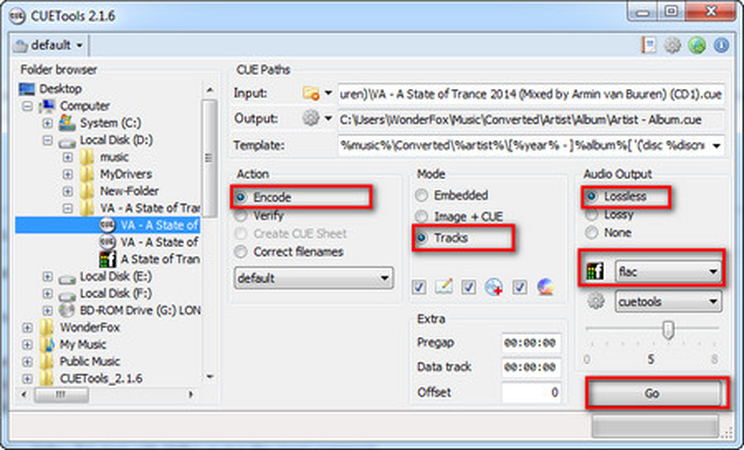
Avantages et inconvénients de CUETools :
Avantages
- Préserve la qualité sans perte pendant le découpage
- Prend en charge plusieurs formats de sortie
- Gratuit et compatible avec Windows et Linux
Inconvénients
- L'interface peut sembler dépassée pour certains utilisateurs
- Fonctionnalités d'édition avancées limitées
2. Foobar2000 - Découpeur FLAC CUE polyvalent pour Mac, Windows et mobile
Foobar2000 est un lecteur audio hautement adaptable et un découpeur FLAC CUE compatible avec Windows, macOS, iOS et Android. Connu pour prendre en charge une large gamme de formats audio, notamment FLAC, ALAC, AAC et MP3, cet outil est un excellent choix pour les utilisateurs cherchant à diviser de gros fichiers FLAC en pistes individuelles.
Son interface intuitive et ses options de personnalisation en font un excellent outil pour organiser efficacement les bibliothèques musicales et les métadonnées.
Guide étape par étape pour découper des fichiers FLAC avec Foobar2000 :
- Étape 1 : Installer et ouvrir Foobar2000 :Téléchargez et installez Foobar2000 depuis le site officiel. Ouvrez l'application une fois installée.
- Étape 2 : Charger le fichier FLAC CUE :Cliquez sur "Fichier" > "Ouvrir" pour charger votre fichier FLAC CUE. Vous pouvez également glisser-déposer le fichier directement dans l'interface.
- Étape 3 : Sélectionner toutes les pistes :Après le chargement, le fichier FLAC CUE affichera automatiquement chaque piste. Appuyez sur "Ctrl + A" pour sélectionner toutes les pistes, puis faites un clic droit et choisissez "Convertir" > "Conversion rapide".
- Étape 4 : Choisir le format de sortie :Dans le menu de conversion rapide, sélectionnez "FLAC" ou le format audio de votre choix pour les pistes découpées.
- Étape 5 : Définir l'emplacement de sortie :Spécifiez le dossier de destination en cliquant sur "Sélectionner un dossier", puis confirmez pour enregistrer les pistes FLAC individuelles dans l'emplacement désigné.
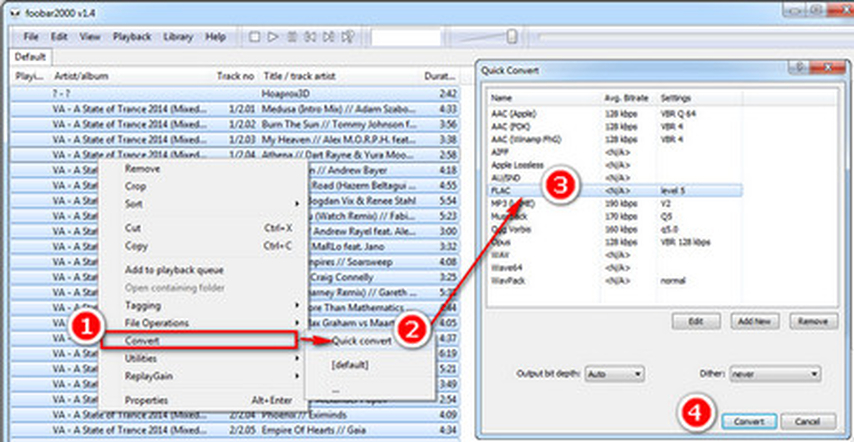
Avantages et inconvénients de Foobar2000 :
Avantages
- Compatible avec plusieurs plateformes (Windows, Mac, iOS, Android)
- Prend en charge de nombreux formats audio
- Hautement personnalisable et convivial pour les débutants et les utilisateurs avancés
Inconvénients
- La configuration initiale peut sembler complexe en raison du grand nombre d'options de personnalisation
- Nécessite des plugins supplémentaires pour certaines fonctionnalités avancées
3. Medieval Cue Splitter - Outil gratuit pour découper FLAC CUE sur Windows
Medieval Cue Splitter est un outil gratuit et efficace pour les utilisateurs de Windows souhaitant découper de gros fichiers FLAC CUE en pistes audio individuelles sans ré-encodage. Prenant en charge des formats tels que FLAC, MP3, APE et WAV, Medieval Cue Splitter préserve la qualité audio d'origine, ce qui en fait un choix idéal pour découper rapidement et efficacement des fichiers FLAC CUE.
Guide étape par étape pour découper des fichiers FLAC avec Medieval Cue Splitter :
-
Étape 1 : Télécharger et installer Medieval Cue Splitter :Visitez le site officiel pour télécharger Medieval Cue Splitter. Installez-le sur votre appareil Windows en suivant les instructions. Assurez-vous d'accepter la licence Freeware de Medieval pour poursuivre l'installation.

-
Étape 2 : Ouvrir le fichier CUE :Lancez Medieval Cue Splitter, puis cliquez sur "Fichier" > "Ouvrir un fichier CUE..." dans le menu supérieur. Sélectionnez le fichier CUE que vous souhaitez découper. Cet outil permet également le traitement par lots, vous pouvez donc charger plusieurs fichiers CUE pour un découpage simultané.

-
Étape 3 : Démarrer le découpage :Après avoir sélectionné les fichiers CUE, cliquez sur le bouton "Découper" en bas à droite. L'outil divisera ensuite le fichier FLAC CUE en pistes individuelles. Une fenêtre de confirmation apparaîtra une fois le processus terminé ; cliquez sur "OK" pour finaliser le découpage.

-
Étape 4 : Accéder aux fichiers découpés :Une fois terminé, chaque piste sera enregistrée en tant que fichier séparé dans le format de sortie spécifié (FLAC, MP3, etc.), prête à être lue sur votre lecteur multimédia préféré.
Avantages et inconvénients de Medieval Cue Splitter :
Avantages
- Entièrement gratuit et facile à utiliser
- Prend en charge une gamme de formats au-delà de FLAC, y compris MP3, WAV, APE et WMA
- Préserve la qualité audio sans ré-encodage
- Permet le découpage par lots pour traiter plusieurs fichiers à la fois
Inconvénients
- Limité au système d'exploitation Windows
- Peut provoquer de légers décalages avec le moteur MPC sur les bords des pistes
- Ne calcule pas les sommes de contrôle MD5 pour les fichiers générés
Bonus : Diviser des fichiers FLAC sans CUE avec HitPaw Univd
Pour diviser des fichiers FLAC sans feuille CUE, HitPaw Univd (HitPaw Video Converter) offre une solution efficace. Reconnu pour sa polyvalence en tant qu'éditeur et convertisseur audio et vidéo, HitPaw permet aux utilisateurs de découper, diviser et gérer facilement des fichiers audio. Il est particulièrement utile pour ceux qui recherchent une méthode simple afin de séparer de grands fichiers FLAC sans compromettre la qualité audio.
HitPaw Univd - Solutions vidéo tout-en-un pour Windows & Mac
Vérifié. 254 145 personnes l'ont téléchargé.
- Prend en charge plusieurs formats : Gère les formats audio et vidéo populaires, y compris FLAC , MP3, WAV et MP4.
- Options d'édition flexibles : Permet de découper, fusionner et ajuster les fichiers audio en quelques clics.
- Conversion de haute qualité : Convertit les fichiers audio et vidéo sans compromettre la qualité d'origine.
- Traitement par lots : Divise plusieurs fichiers simultanément pour un montage rapide.
- Interface conviviale : Mise en page simple pour une navigation facile et des résultats rapides.
- Aperçu intégré : Offre des aperçus en temps réel pour garantir des découpes précises.
Sécurisé et Vérifié. 254 145 personnes l'ont téléchargé.
Guide pour diviser des fichiers FLAC sans CUE avec HitPaw Univd
Étape 1 : Installer et ouvrir HitPaw Univd
Téléchargez et installez HitPaw Univd sur votre appareil. Une fois installé, ouvrez l'application et accédez à l'interface principale d'édition.

Étape 2 : Ajouter votre fichier FLAC
Cliquez sur le bouton Ajouter des fichiers ou faites glisser votre fichier FLAC directement dans le programme. HitPaw vous permet d'importer différents formats audio, offrant ainsi une grande flexibilité pour vos besoins d'édition.
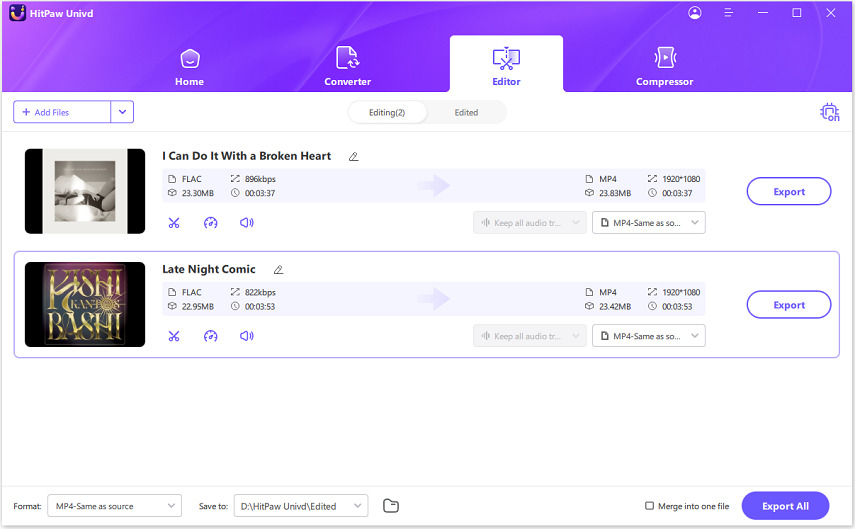
Étape 3 : Marquer les sections à diviser
Faites glisser la tête de lecture jusqu'au point de départ souhaité et cliquez sur l'icône Ciseaux pour marquer le début de la division. Répétez ce processus pour marquer d'autres sections et créer plusieurs clips audio à partir du fichier original.
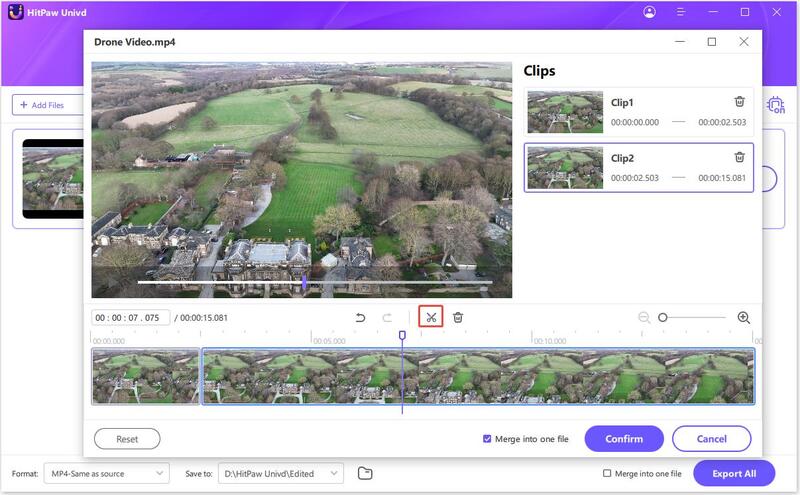
Étape 4 : Exporter vos fichiers FLAC découpés
Choisissez un format de sortie (FLAC, MP3, etc.) parmi les options disponibles. Cliquez sur Exporter pour un seul fichier ou sur Exporter tout pour enregistrer tous les clips. Vos fichiers FLAC découpés seront enregistrés à l'emplacement sélectionné.
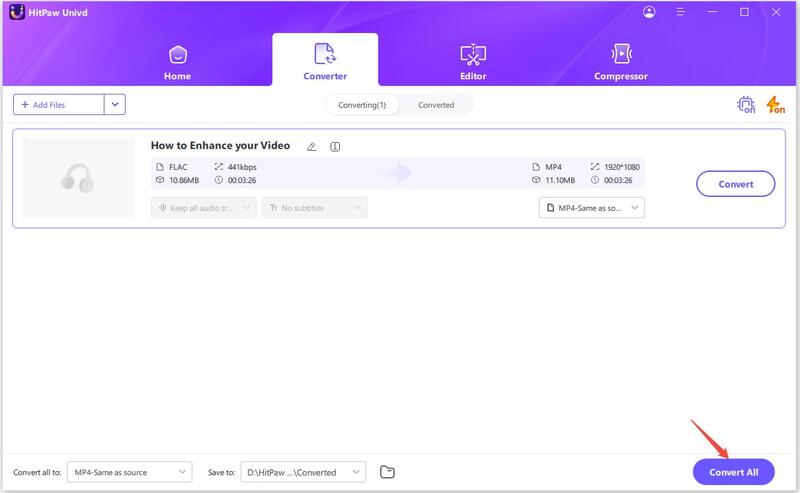
Avantages
- Interface simple et intuitive pour une édition rapide
- Support audio et vidéo de haute qualité pour de nombreux formats
- Permet le traitement par lots pour un flux de travail efficace
- Fournit plusieurs outils d'édition pour des résultats personnalisés
Inconvénients
- La version complète nécessite un abonnement payant
- Certaines fonctionnalités avancées ne sont pas disponibles sur tous les appareils
FAQs sur FLAC CUE splitter
Q1. Qu'est-ce qu'un fichier CUE dans un FLAC ?
A1. Un fichier CUE agit comme une carte pour un grand fichier audio FLAC. Imaginez un concert entier dans un seul fichier : le fichier CUE indique à votre ordinateur où chaque chanson commence et se termine, permettant ainsi de les diviser en pistes individuelles. Cela conserve la qualité élevée du format FLAC sans créer un fichier unique gigantesque.
Q2. Audacity peut-il diviser des pistes FLAC avec un fichier CUE ?
A2. Malheureusement, Audacity ne peut pas diviser les fichiers FLAC en utilisant directement des fichiers CUE. Vous devrez utiliser un autre programme spécialement conçu pour cela.
Q3. Comment diviser un fichier FLAC avec un fichier CUE sur Mac ?
A3. Les utilisateurs de Mac disposent de plusieurs options intéressantes ! X Lossless Decoder (XLD) est un diviseur CUE populaire pour Mac qui peut diviser des fichiers FLAC avec des fichiers CUE. Il existe également des outils en ligne pour diviser les fichiers FLAC avec CUE, bien qu'ils puissent présenter certaines limitations.
Q4. CUETools peut-il diviser des fichiers APE avec un fichier CUE ?
A4. Oui, CUETools peut également agir comme un diviseur APE avec CUE, vous permettant de séparer des fichiers APE uniques en pistes individuelles à l'aide de fichiers CUE, de manière similaire à son traitement des fichiers FLAC.
Conclusion
En résumé, diviser des fichiers FLAC à l'aide d'un fichier CUE est essentiel pour les amateurs de musique souhaitant des pistes individuelles sans compromettre la qualité audio. Que vous utilisiez un outil spécifique au CUE ou une option polyvalente comme HitPaw Univd, il est facile de gérer et personnaliser les fichiers audio. Prêt à simplifier votre expérience d'édition audio ? Téléchargez HitPaw Univd pour une expérience fluide de division de fichiers FLAC et CUE.

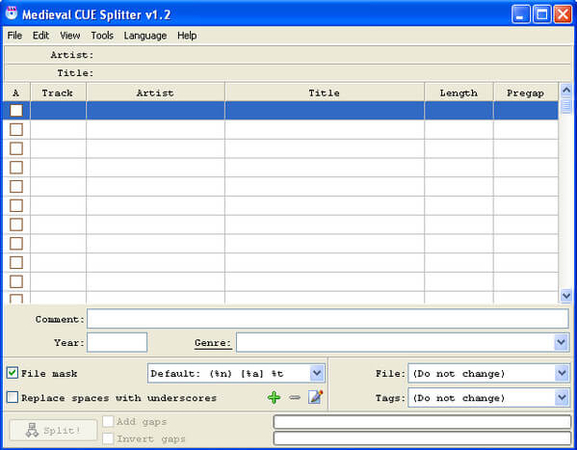

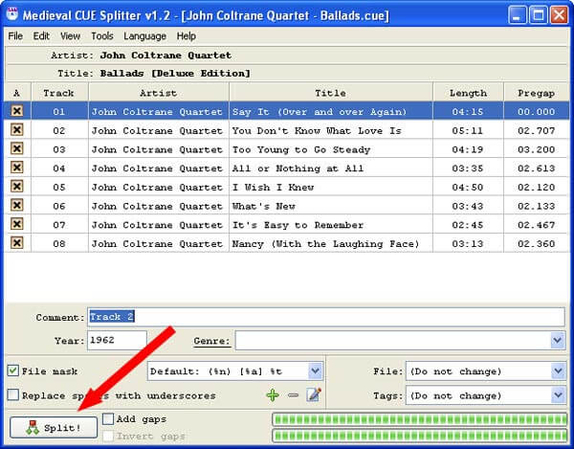






 HitPaw VoicePea
HitPaw VoicePea HitPaw VikPea
HitPaw VikPea HitPaw FotorPea
HitPaw FotorPea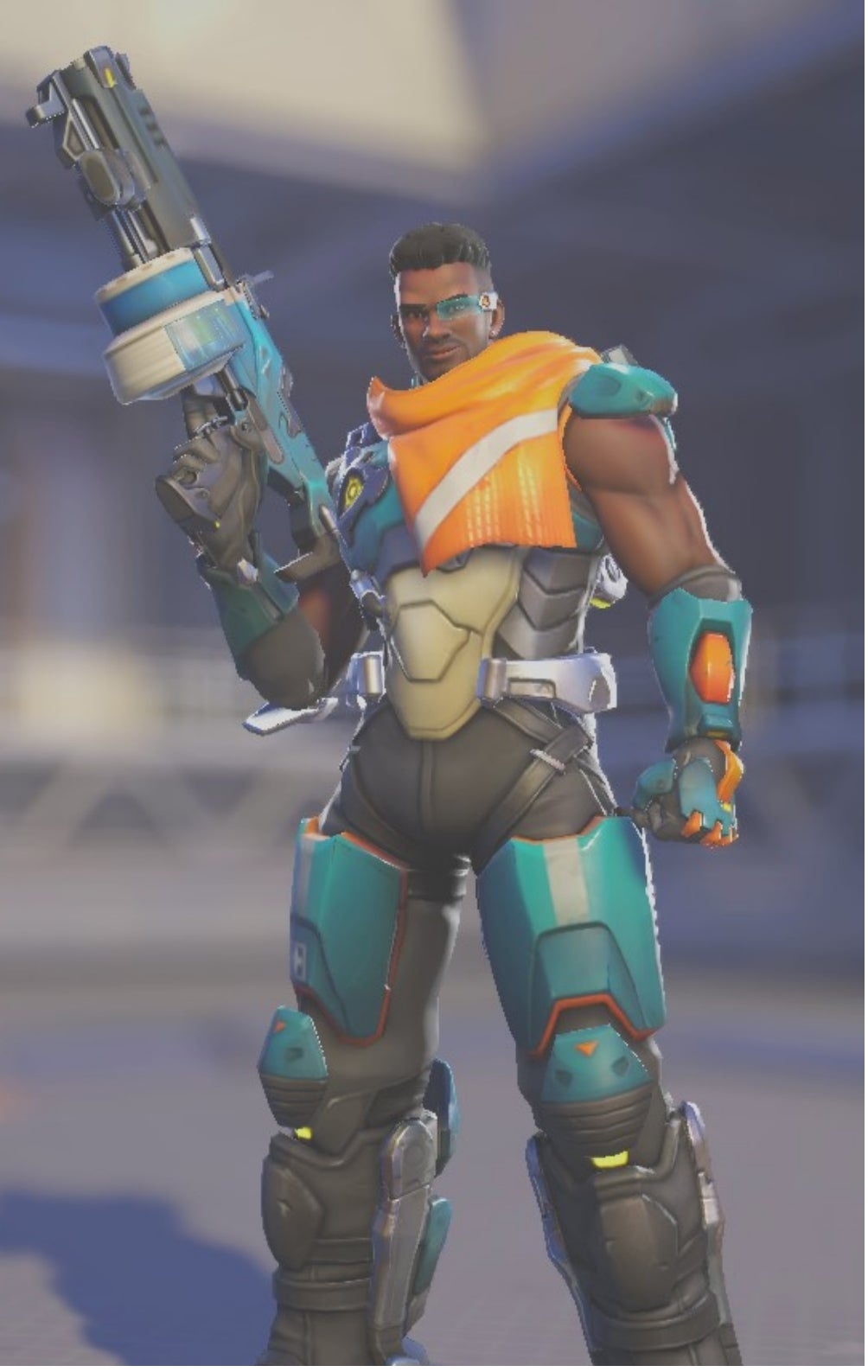



Partager cet article :
Donnez une note du produit :
Clément Poulain
Auteur en chef
Je travaille en freelance depuis plus de 7 ans. Cela m'impressionne toujours quand je trouve de nouvelles choses et les dernières connaissances. Je pense que la vie est illimitée mais je ne connais pas de limites.
Voir tous les articlesLaissez un avis
Donnez votre avis pour les articles HitPaw